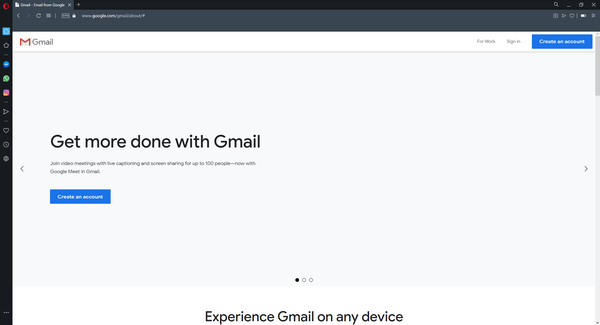Mnoho uživatelů uvedlo, že oznámení Gmailu v prohlížeči Chrome nefungují. Toto je drobný, ale nepohodlný problém, a v dnešním článku vám ukážeme, jak to jednou provždy opravit.
Co dělat, když v Chromu nefungují oznámení Gmailu?
1. Vyzkoušejte jiný prohlížeč
Pokud máte tento problém, doporučujeme zkusit použít jiný prohlížeč. Jedná se o problém s prohlížečem Chrome, takže je nejlepší používat prohlížeč založený na Chromium engine, jako je UR Browser.
Tento prohlížeč má stejné funkce jako Chrome, takže budou fungovat všechna vaše rozšíření pro Chrome. Na rozdíl od prohlížeče Chrome se Opera zaměřuje na soukromí a zabezpečení uživatelů a je mnohem přizpůsobitelnější.
Dodává se s integrovaným blokovačem reklam, ochranou proti sledování a dokonce i VPN s neomezeným provozem.
Kromě toho je k dispozici vestavěný skener pro stažené soubory a také VPN. Pokud chcete bezpečný a spolehlivý prohlížeč, který perfektně funguje s Gmailem a jeho oznámeními, je to správná cesta.
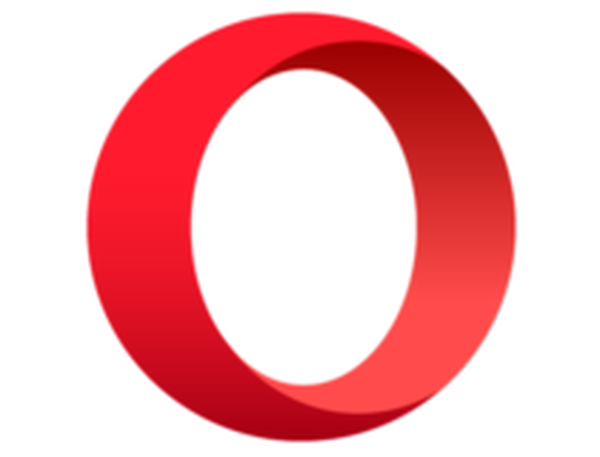
Opera
Vylepšete svůj zážitek z Gmailu pomocí Opery a její rozsáhlé knihovny rozšíření a nástrojů zaměřených na Gmail. Volný, uvolnit Navštivte web2. Ujistěte se, že jsou oznámení povolena
- Otevřete Gmail v počítači.
- Klikněte na ikonu Ozubené kolo ikona a vyberte Nastavení.
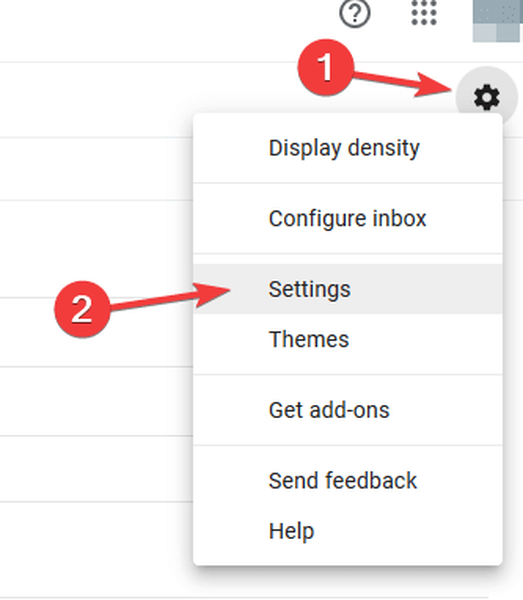
- Přejděte dolů na ikonu Oznámení na ploše a vyberte Oznámení o nové poště zapnuta.
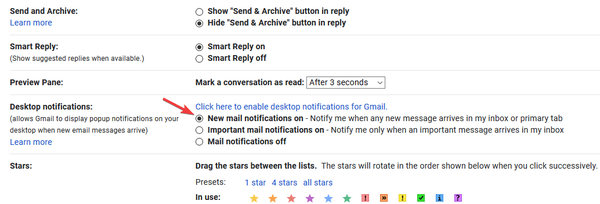
- Přejděte úplně dolů a klikněte na Uložit změny
- Poté by se ve vašem počítači měla zobrazit oznámení z Gmailu.
Hledáte e-mailového klienta, který funguje s Gmailem? Podívejte se na naši recenzi Mailbird a zjistěte více!
3. Zkontrolujte nastavení oznámení systému Windows 10
- lis Klávesa Windows + I otevřít Nastavení aplikace.
- Když Nastavení aplikace otevře, přejděte na Systém> Oznámení a akce.
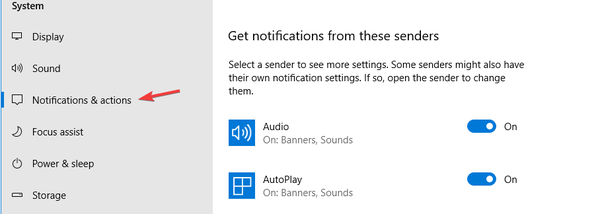
- Vybrat Oznámení a akce z levého panelu. V pravém podokně zkontrolujte, zda je v prohlížeči povolen Google Chrome Získejte oznámení od těchto odesílatelů.
4. Zkontrolujte, zda jsou v prohlížeči Chrome povolena oznámení
- Otevřete web Gmailu a klikněte na ikonu zámku vlevo od adresního řádku.
- Vybrat Nastavení webu z nabídky.
- Soubor Oznámení na Dovolit a uložit změny.
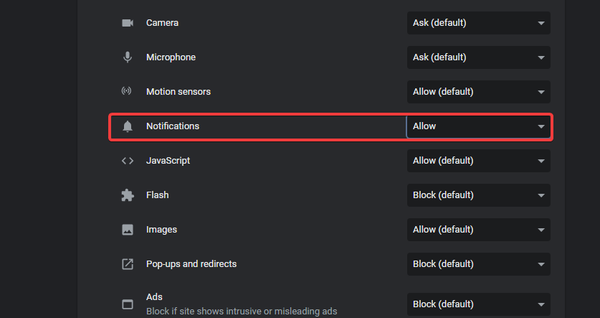
- Zkontrolujte, zda je problém vyřešen.
Jak vidíte, jedná se pouze o drobný problém, ale měli byste být schopni jej vyřešit pomocí našich řešení. Pokud vám naše řešení pomohla, neváhejte a dejte nám vědět v sekci komentáře níže.
Poznámka editora: Tento příspěvek byl původně publikován v září 2019 a od té doby byl přepracován a aktualizován v srpnu 2020 kvůli aktuálnosti, přesnosti a komplexnosti.
- Problémy s Gmailem
- Chyby Google Chrome
 Friendoffriends
Friendoffriends